File format ZIP hingga saat ini masih menjadi file format nomor satu yang paling banyak digunakan di internet. Selain dapat digunakan untuk mengecilkan ukuran file, ZIP juga dapat mengamankan isi dari paket kompresi menggunakan password. Semenjak Windows XP, format ZIP sudah dapat dibuka di Windows tanpa harus menginstall aplikasi tambahan.
Untuk mengekstrak file ZIP tergolong mudah, cukup klik kanan file yang akan di ekstrak lalu klik opsi “Extract here“. Namun lain cerita jika file ZIP yang Anda miliki tidak utuh (corrupt saat di download atau rusak). Aplikasi ZIP bawaan Windows maupun aplikasi dari pihak ketiga seperti 7-Zip maupun WinRAR dijamin tidak akan bisa mengekstrak ZIP tersebut.
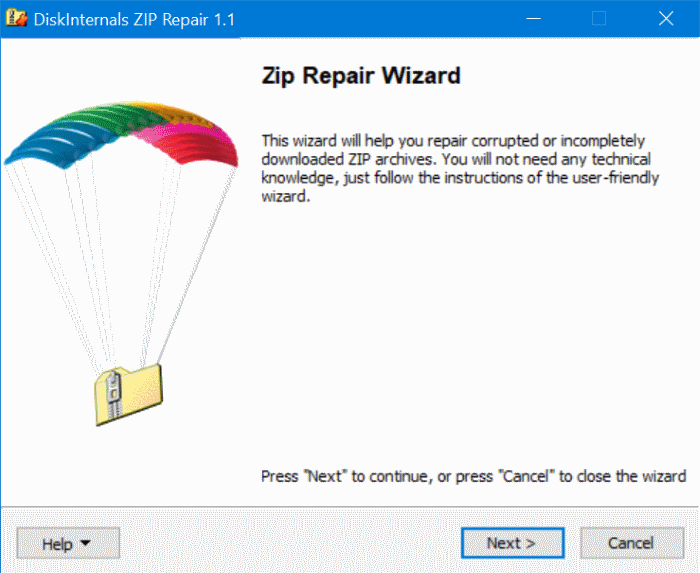
DiskInternals ZIP Repair
Untuk memperbaiki file ZIP yang rusak dapat dikatakan tidak mudah. Hal tersebut disebabkan karena kebanyakan software ZIP repair yang tersedia tidak gratis. Untungnya, masih ada aplikasi ZIP repair yang tersedia secara gratis dan cukup dapat diandalkan. Aplikasi tersebut ialah DiskInternals ZIP Repair.
DiskInternals ZIP Repair Gratis
DiskInternals ZIP Repair merupakan aplikasi gratis yang dapat kita gunakan untuk mengekstrak isi dari file ZIP yang memiliki tingkat kerusakan rendah hingga sedang. Untuk menggunakan ZIP Repair sangatlah mudah karena ia memiliki interface bergaya wizard. Ketika Anda sudah memilih file zip yang akan diperbaiki, ZIP Repair akan segera memindai kerusakan file zip tersebut dan mengekstrak semua data yang masih utuh untuk selanjutnya dimasukan ke dalam paket zip baru.
Ukuran aplikasi ZIP Repair sangat kecil, hanya 500 KB-an saja. Download terlebih dahulu file instalasi DiskInternals ZIP Repair menggunakan link yang ada bawah ini lalu install terlebih dahulu di Windows Anda. DiskInternals ZIP Repair mendukung sistem operasi Windows XP, Windows Vista, Windows 7, Windows 8/8.1, dan Windows 10, 32-bit dan 64-bit.
Extract File ZIP rusak menggunakan ZIP Repair
Langkah 1: Download ZIP Repair dan install di komputer Anda.
Langkah 2: Jalankan ZIP Repair dan langsung klik tombol Next pada awal wizard.
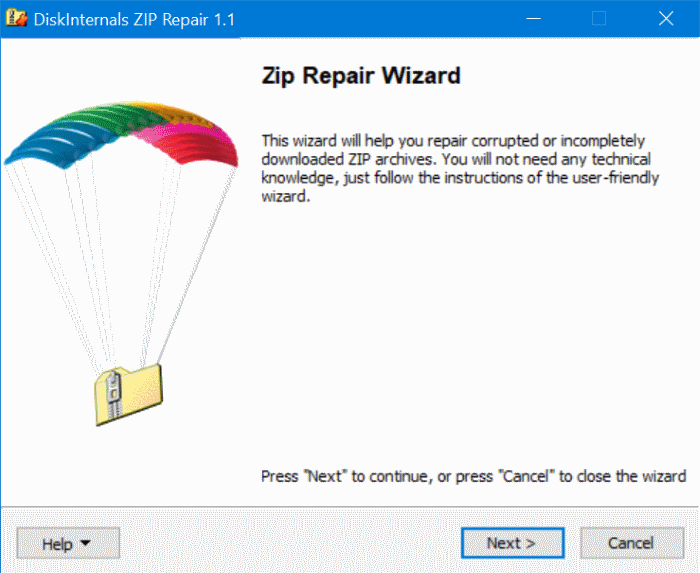
DiskInternals ZIP Repair
Langkah 3: Pada kolom corrupted file, klik tombol Browse dan pilih file ZIP yang ingin Anda ekstrak. Setelah itu, klik tombol Browse sekali lagi pada kolom repaired file untuk memilih lokasi file zip baru yang terdapat file dari isi zip rusak tadi.
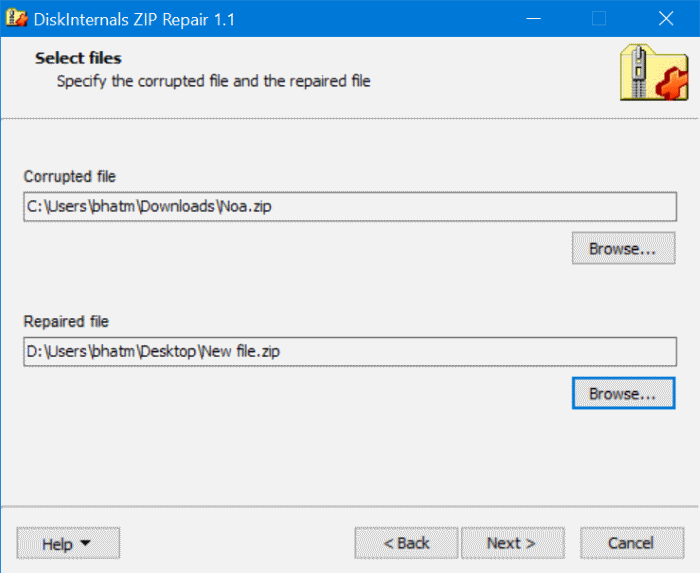
Ekstrak File ZIP Rusak
Klik Next untuk melanjutkan.
Langkah 4: Selanjutnya, tampilan isi dari file zip yang rusak tadi akan ditampilkan. Klik tombol Next untuk membuat file zip baru.
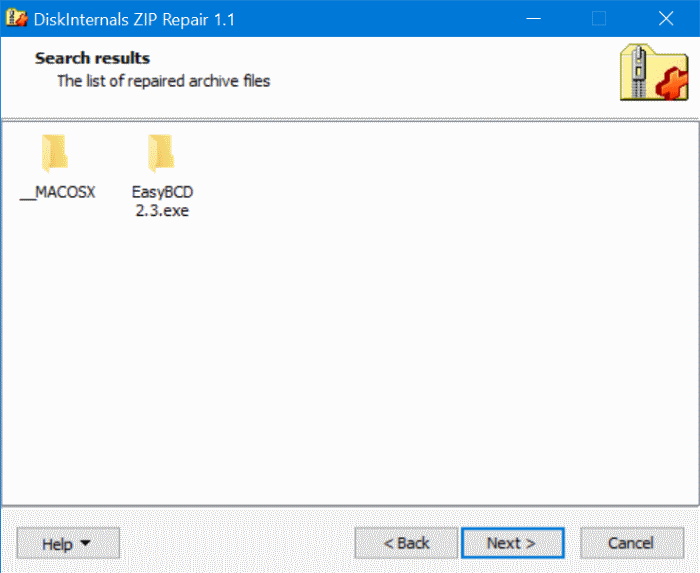
Ekstrak File ZIP Rusak
Setelah tombol Finish di klik, ekstrak hasil zip yang sudah diperbaiki menggunakan aplikasi bawaan Windows maupun WinRAR atau 7-ZIP.

kan udah di ekstrak tuh min, pas filenya mau dipindah/dibuka masih nggak bisa
Pada langkah ke 3 saat browse aplikasi tidak bisa menemukan file zip yang ingin di ekstrak
Tergantung disimpan dimana sama agan